Winbox adalah aplikasi untuk konfigurasi MikroTik RouterOS menggunakan antarmuka grafis (GUI). Aplikasi winbox adalah aplikasi yang bisa berjalan pada windows berbentuk portable binary, tapi bisa juga berjalan pada Linux dan MacOS (OSX) menggunakan Wine.
Semua fungsi pada Winbox hampir sama persis dengan fungsi konsol (command line). Tapi juga ada beberapa fungsi yang tidak dapat di konfigurasi lewat winbox, seperti ganti Mac Address salah satu interface.
Semua fungsi pada Winbox hampir sama persis dengan fungsi konsol (command line). Tapi juga ada beberapa fungsi yang tidak dapat di konfigurasi lewat winbox, seperti ganti Mac Address salah satu interface.
- 2 Langkah Download Winbox MikroTik.
- Download Langsung Dari Router MikroTik
- Download Winbox di Situs MikroTik.com
- Penjelasan Fungsi dan Cara Penggunaan Winbox Mikrotik
- Fitur MikroTik Neighbor Discovery
- Cara Menyimpan Daftar Router MikroTik
- Export / Import Daftar Router Mikrotik
- Transfer / Copy Paste File Ke Storage Mikrotik Menggunakan Winbox
- Fitur Safe Mode di Winbox MikroTik
2 Langkah Download Winbox MikroTik
Aplikasi winbox dapat di unduh langsung dari router mikrotik atau bisa juga dari situs mikrotik.com pada halaman download.
Download Langsung Dari Router MikroTik.
Jika download winbox langsung dari router mikrotik anda, buka browser dan masukan IP Address router mikrotik Anda, Halaman depan RouterOS akan muncul. Klik pada ikon "Winbox" untuk download aplikasi nya langsung dari router mikrotik.Download Winbox Terbaru di Situs MikroTik.com
Anda bisa juga download winbox terbaru pada halaman download di situs mikrotik.com. Scroll ke bawah sampai menemukan Link Download Winbox pada kolom "Useful tools and utilities"Penjelasan Fungsi dan Cara Penggunaan Winbox Mikrotik
Jika sudah anda simpan di komputer, klik 2x dan akan terlihat winbox loader.
Masukan IP Address atau MAC Address router mikrotik Anda untuk terhubung dengan mikrotik. Isi username dan password (jika ada) dan klik button "Connect". Anda juga bisa menambahkan port number setelah IP Address, seperti 192.168.88.1:9999. Port untuk remote winbox bisa diganti pada menu "Services".
Disarankan untuk menggunakan IP Address bila memungkinkan. Login pakai MAC menggunakan network broadcasts dan tidak 100% dapat diandalkan.
Fitur MikroTik Neighbor Discovery
Banyak pengguna mikrotik yang mungkin bingung remote mikrotik saat pertama kali konfigurasi. Karena belum ada ip address pada interface mikrotik, atau anda lupa IP Address Winbox Mikrotik Anda.Dengan fitur ini, winbox dapat mencari/mengenali interface ethernet dalam satu jaringan yang ter install RouterOS. Dari daftar router yang ditemukan Anda bisa klik di IP Address atau MAC Address untuk terhubung ke router.
Cara Menyimpan Daftar Router MikroTik
Anda mempunyai router mikrotik lebih dari satu dalam jaringan ? di interface login winbox kita bisa save atau simpan list IP address dan username password router mikrotik-mikrotik Anda. Tujuannya pasti akan memudahkan Anda jika ingin mengakses salah satu router mikrotik anda, bayangin aja kalo agan punya 100 lebih router mikrotik.Connect To : isi IP Address router
Login : isi username router
Password : isi password router
Note : isi catatan/note router tersebut, misalnya "Router Cabang 1"
Group : dimasukan dalam group, misalnya "Branch Office"
Klik tombol "Add/Set" untuk menyimpan.
Jika kita lihat gambar diatas, kita mempunyai 3 router mikrotik di kantor pusat, dan 3 router pada kantor cabang.
Export / Import Daftar Router Mikrotik
Di winbox agan bisa export / import daftar router mikrotik agan, ini berguna jika list mikrotik anda sangat banyak dan mau dipindahkan daftar routernya misalnya ke komputer lain.Cara export / backup daftar router mikrotik adalah dengan klik menu Tool >> Export. Kemudian simpan ke directory yang Anda inginkan.
Cara Import / restore daftar router yang sudah di simpan adalah dengan klik menu Tool >> Import kemudian cari file backup daftar router anda.
Transfer / Copy Paste File Ke Storage Mikrotik Menggunakan Winbox
Anda bisa transfer file ke storage mikrotik menggunakan Winbox, contohnya copy file script, login page hotspot atau lainnya. Contoh agan mau copy file script nice.rsc yg digunakan untuk setting memisahkan bandwidth lokal dan internasional ke mikrotik agan buat di jalankan pada terminal routerOS Anda.
Copy file nice.rsc dari Windows Desktop Anda, kemudian buka winbox
Klik Menu "Files" dan klik icon "Paste", terlihat file sudah ter copy via winbox ke storage mikrotik Anda.
Fitur Safe Mode di Winbox MikroTik
Apa sih modus “Safe Mode” di Winbox Mikrotik ? Safe mode adalah di mana perubahan konfigurasi dapat kembali seperti sebelumnya. Jadi anggap Anda sedang coba-coba melakukan perubahan settingan di dalam router mikrotik yang aktif sedang dipakai. Jika terjadi kesalahan atau jika tiba-tiba Anda kehilangan koneksi ke router, dengan modus safe mode perubahan yang sudah terjadi tidak akan tersimpan atau kembali seperti semula. Dan jika masih ter koneksi dengan router mikrotik anda cukup tutup aplikasi winbox Anda.
Login kembali, anda akan melihat konfigurasi akan masih sama sebelum anda melakukan klik tombol "Safe Mode"
Prosesnya seperti ini:
Login ke Router pakai Winbox >> klik tombol “Safe Mode” >> membuat perubahan settingan >> jika settingan sudah OK >> klik kembali tombol Safe Mode, Hasilnya perubahan akan tersimpan.
Login ke Router pakai Winbox >> klik tombol “Safe Mode” >> membuat perubahan >> jika settingan salah atau menjadi tidak terhubung atau jika masih ter koneksi dengan Mikrotik, cukup tutup/exit aplikasi winbox di komputer Anda. Hasilnya perubahan tidak akan tersimpan.
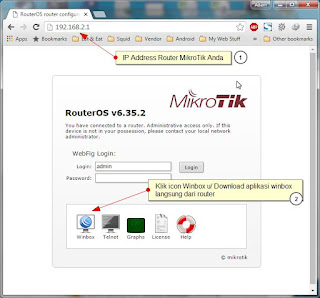



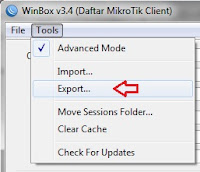
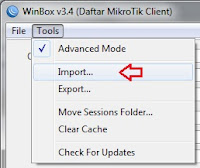



No comments:
Post a Comment
Official Virgozta